Manfaatkan Pemangkas MPG Terbaik untuk Memotong Video dengan Hasil yang Memuaskan
Ini adalah fenomena umum untuk mengedit video, terutama dalam pembuatan film. Dalam hukum pembuatan film, itu adalah yang pertama dalam daftar. Itu karena tidak semua yang kami tangkap sempurna, dan beberapa rekaman perlu dipotong. Pada catatan itu, Anda perlu meningkatkan atau memolesnya dengan memotong adegan yang tidak penting.
Jika ini kasus file MPG Anda, Anda menemukan halaman yang tepat untuk membaca. Banyak program bagus tersedia di luar sana. Tetapi untuk membantu Anda dengan cepat memutuskan program mana yang akan digunakan, kami menyusun daftar Pemotong video MPG dapat diunduh gratis dan program yang dapat diunduh. Temukan yang paling cocok untuk Anda.

- Bagian 1. Pemangkas MPG Profesional Terbaik
- Bagian 2. Direkomendasikan MPG Trimmer Freeware
- Bagian 3. FAQ tentang Pemangkas MPG
Bagian 1. Pemangkas MPG Profesional Terbaik
Pengonversi Video Vidmore adalah program fungsional yang mencakup alat pengeditan fleksibel untuk membelah, memotong, memangkas, memotong, dan memutar video. Ini memberikan beberapa cara praktis untuk menghilangkan bagian video yang tidak diinginkan untuk membuat video atau film yang indah. Anda dapat mengunggah dan mengedit video tanpa batasan ukuran dan jumlah file. Di sini Anda dapat menemukan penggeser untuk menyesuaikan bagian awal dan akhir untuk pemilihan.
Cara lainnya adalah membagi video menjadi bagian-bagian terpisah, yang sangat membantu saat memotong video yang berisi beberapa video musik. Jika Anda ingin memotong dengan akurat, Anda dapat mengatur durasi awal dan akhir. Lanjutkan membaca untuk proses langkah demi langkah dalam menggunakan pemangkas MPG terbaik ini.
Pro
- Potong video MPG berdasarkan bingkai.
- Mendukung 200+ format video/audio.
- Antarmuka yang intuitif dan mudah digunakan.
Kontra
- Alat pengeditan video/audio yang luar biasa.
Langkah 1. Dapatkan Pemangkas MPG
Ambil Vidmore Video Converter dengan menekan tombol Download Gratis tombol untuk memulai. Pastikan untuk memilih tautan unduhan OS untuk komputer Anda. Ikuti wizard pengaturan untuk menginstal dan meluncurkan program.
Langkah 2. Tambahkan video MPG
Saat memulai aplikasi, Anda akan melihat antarmuka utama tempat Konverter tab ditampilkan. Klik Plus simbol atau seret dan jatuhkan file video yang ingin Anda potong dengan perangkat lunak ini.
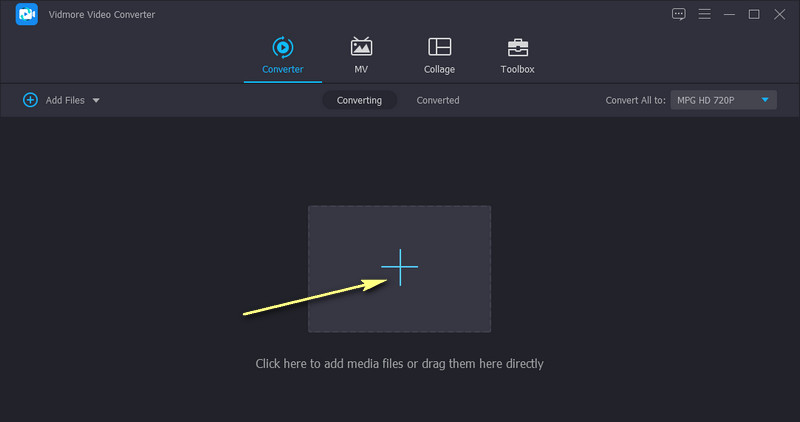
Langkah 3. Pilih bagian video yang akan dipotong
Setelah itu, klik Memotong tombol pada gambar mini video untuk tiba di jendela pemotongan alat. Pilih bagian awal dan akhir dengan menyeret penggeser kiri dan kanan. Cukup tekan Menyimpan tombol di sudut kanan bawah untuk menerapkan perubahan.
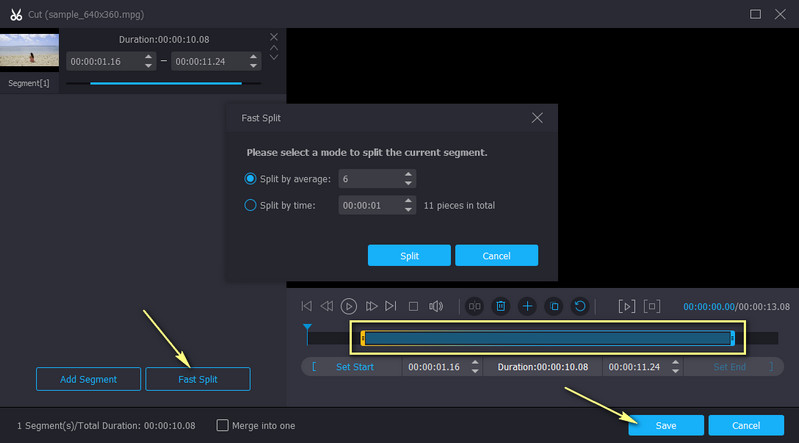
Langkah 4. Selesaikan video
Terakhir, simpan video yang telah dipangkas. Untuk melakukannya, pilih format output dari Profil baki. Pilih format video di bawah tab video, pilih format video lalu, tekan Konversi Semua di pojok kanan bawah.
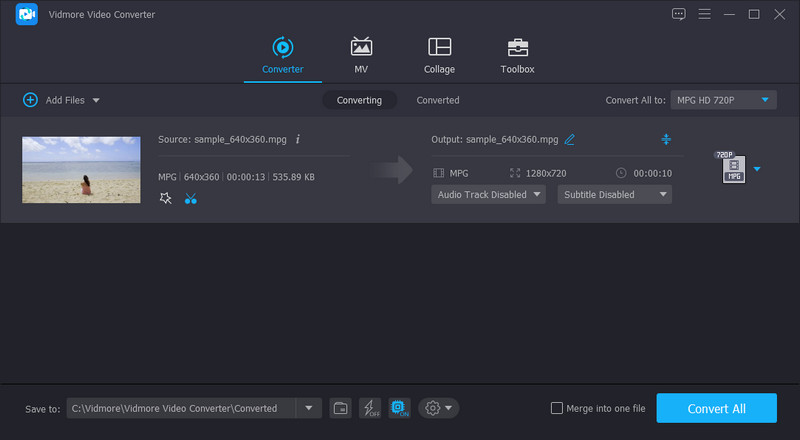
Bagian 2. Direkomendasikan MPG Trimmer Freeware
Misalkan Anda mencari pemangkas MPG freeware untuk memotong bagian video yang tidak perlu. Anda dapat merujuk ke alat yang tercantum di bawah ini. Program-program ini dapat diterapkan pada Windows dan Mac untuk kenyamanan Anda. Tanpa basa-basi lagi, periksa alat yang disarankan.
1. VLC Media Player
Pemotong MPG gratis pertama yang memotong bagian video yang tidak perlu adalah pemutar media VLC. Meskipun pemotongan dimungkinkan dengan program ini, itu tidak seintuitif program di atas dan alat-alat lain yang direkomendasikan di sini. Namun demikian, ini adalah aplikasi multiguna karena dapat memutar, mengonversi, dan menyelesaikan banyak tugas pengeditan selain sebagai pemutar media. Untuk selanjutnya, ketika Anda mencari pemutar media dengan alat pengeditan tambahan, VLC adalah aplikasi masuk.
Pro
- Itu dapat memutar hampir semua format video/audio.
- Ini menyediakan fungsi untuk memutar video dalam sudut yang berbeda.
- Ini adalah program gratis.
Kontra
- Bukan cara yang mudah untuk memotong video.
- Bisa crash sesekali.
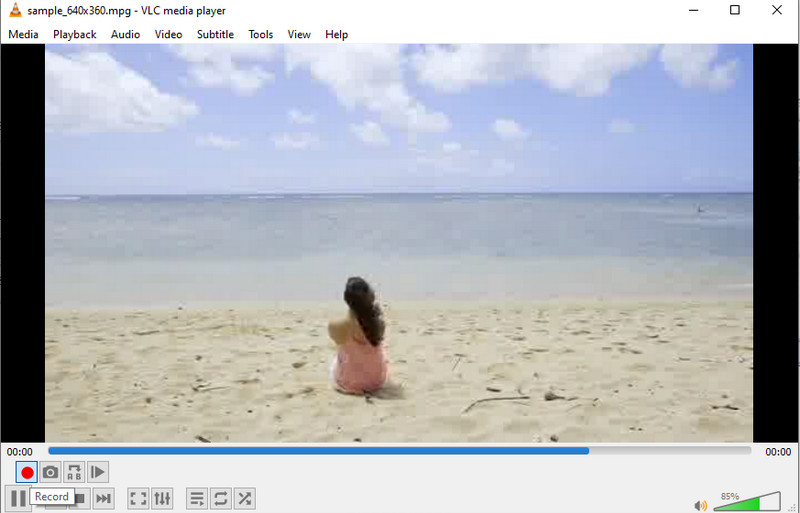
2. Pavtube
Pavtube juga merupakan alternatif yang sangat baik untuk pemangkas file film MPG gratis. Ini awalnya adalah pengonversi video tetapi dilengkapi dengan alat pengeditan bermanfaat lainnya. Itu termasuk memotong atau memotong video tanpa batasan panjang video. Anda dapat melakukan lebih banyak lagi dengan program ini. Mungkin juga berguna untuk memotong, menggabungkan, memutar, menyesuaikan kontras, kecerahan, dll. Fitur lain yang diharapkan dalam program ini adalah memuat file IFO/ISO. Itu berarti Anda dapat memutar atau mengedit konten atau file dari DVD.
Pro
- Muncul dengan fitur menarik seperti memuat file ISO/IFO.
- Gabungkan file video menjadi satu.
- Ambil snapshot dengan mudah.
Kontra
- Perlu pengkodean ulang untuk menyimpan output.
- Antarmuka pengguna kuno.

3. Editor Video Gihosoft
Namun freeware pemotong MPG lain yang harus Anda pertimbangkan untuk digunakan adalah Gihosoft Video Editor. Program ini tersedia di Windows dan Mac. Apa yang membuatnya diinginkan terletak pada kesederhanaan antarmuka dan betapa praktisnya alat ini. Ini memungkinkan Anda untuk mengatur waktu mulai dan berakhir untuk pemotongan yang akurat. Selain itu, Anda dapat mengontrol penggeser, memilih bagian yang ingin disimpan, dan membuang bagian yang tidak diinginkan. Secara keseluruhan, alat ini sederhana dan mudah digunakan tetapi tidak ketinggalan fungsinya.
Pro
- Pangkas klip video tanpa pengodean ulang.
- Ini memberikan dukungan untuk banyak format video.
- Pemotong MPG gratis lintas platform.
Kontra
- Fungsi pemotongan terbatas.
- Tidak menyediakan fitur pengeditan lainnya.
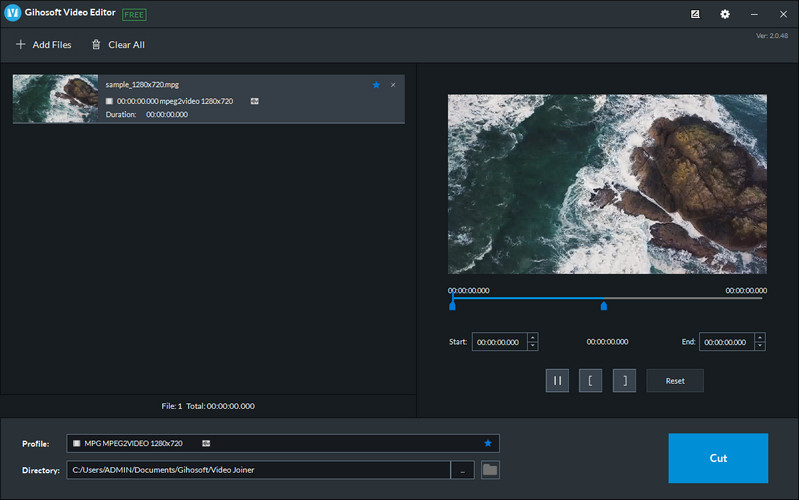
Bagian 3. FAQ tentang Pemangkas MPG
Bagaimana cara mengedit file MPG?
Mengedit file MPG tidak terlalu rumit bila Anda memiliki program yang tepat untuk digunakan. Anda dapat memanipulasi video apa pun dengan bantuan program di atas. Cukup pilih yang sesuai dengan kebutuhan Anda.
Apakah mungkin untuk memangkas MPG di Windows 10?
Ya. Windows 10 OS menerima berbagai program pemangkas, memungkinkan Anda memilih dari berbagai alat. Untuk ini, Anda dapat mengandalkan Vidmore Video Converter.
Bisakah VLC mengonversi MPG ke MP4?
Ya. Ini adalah pemutar media yang mendukung hampir semua format video, termasuk MPG. Juga, mengonversi MPG ke MP4 hanyalah sepotong kue meskipun Anda perlu belajar mengonversi MPG ke MP4 dengan sukses.
Kesimpulan
Pilih yang sesuai pemangkas MPG yang sangat sesuai dengan preferensi Anda. Apa yang baik tentang program ini adalah bahwa mereka kompatibel dengan Windows dan Mac. Juga, beberapa dari mereka dapat digunakan untuk tujuan yang berbeda. Ketika datang untuk mengedit dan memotong fungsi yang akan memenuhi dan mempertahankan kebutuhan Anda, Vidmore Video Converter adalah jawaban yang jelas.
Kiat Video
-
Pemotong Video
-
Balik Video
-
Solusi MPG


